LDAC и LHDC — аудиокодек Bluetooth, обеспечивающий высококачественный звук, достигающий даже скорости 960 Кбит/с. Однако, если вы оставите настройки по умолчанию, скорость в большинстве случаев снизится до 320 Кбит/с. Это сделано для экономии заряда батареи и предотвращения задержек соединения.
Однако, если вы обычно держите телефон на расстоянии метра, нет ничего плохого в том, чтобы заставить ваше устройство обеспечить максимально возможное качество потоковой передачи. Итак, вот как можно улучшить качество звука в наушниках LDAC/LHDC/Hi-Fi.
Как проверить, использует ли ваше устройство Bluetooth LDAC?
LDAC/LHDC — это аудиокодек Bluetooth практически без потерь. Они должны поддерживаться как устройством отправки, так и устройством приема звука. Итак, чтобы проверить, поддерживают ли ваши наушники/наушники LDAC/LHDC, вам нужно будет просмотреть страницу описания продукта или информацию о поддержке кодека на упаковке продукта. Например, у меня есть шейный ремешок Oppo M31, поддержку LDAC можно найти на странице описания продукта.
Аналогично, передающее устройство также должно поддерживать аудиокодек LDAC/LHDC. macOS и iOS не поддерживают LDAC. Таким образом, даже если вы используете с ними наушники, совместимые с LDAC, в большинстве случаев все вернется к использованию AAC. В Windows 10 и Ubuntu также нет возможности изменить кодек Bluetooth. К счастью, многие Android-смартфоны позволяют настроить кодек в дополнительных настройках. Давайте посмотрим, как настроить Android для использования LDAC.
Повысьте качество звука на аудиоустройстве Bluetooth
Теперь Android поддерживает LDAC/LHDC, начиная с Android 8.0. Прежде всего, чтобы обеспечить максимально возможную скорость потоковой передачи, нам нужно включить «Настройки разработчика». Для этого перейдите в меню Настройки системы . Перейдите вниз и нажмите «О телефоне».

На странице «О телефоне» нажмите «Информация о программном обеспечении», а затем нажмите «Номер сборки» 5 раз. После этого вы получите сообщение «Режим разработчика включен».
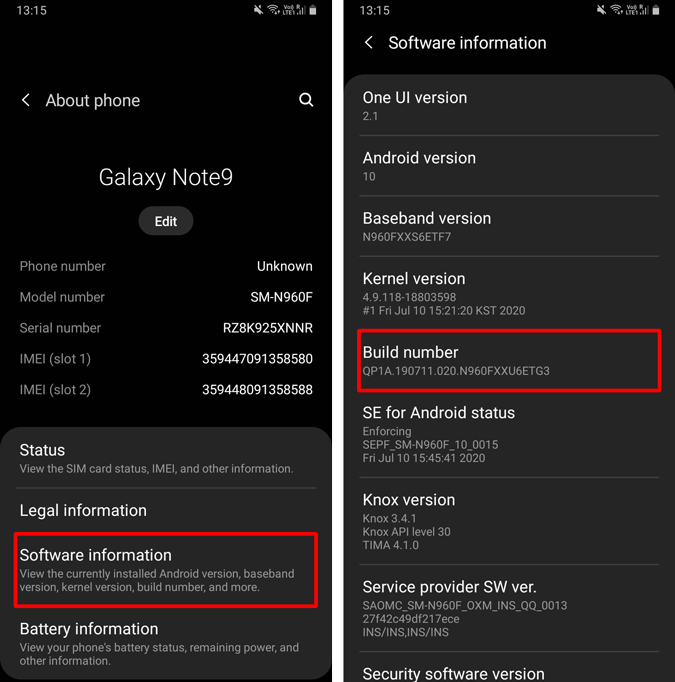
Теперь в меню «Настройки» появятся параметры разработчика. В разделе «Параметры разработчика» перейдите в раздел «Сеть» и вы найдете параметр «Аудиокодек Bluetooth LDAC: качество воспроизведения». Нажмите на него, и значение по умолчанию будет установлено на «Наилучшее из возможных (адаптивная скорость передачи данных)». Переключитесь на «Оптимизировано для качества звука (990 кбит/с/909 кбит/с)», чтобы добиться наилучшего качества звука.
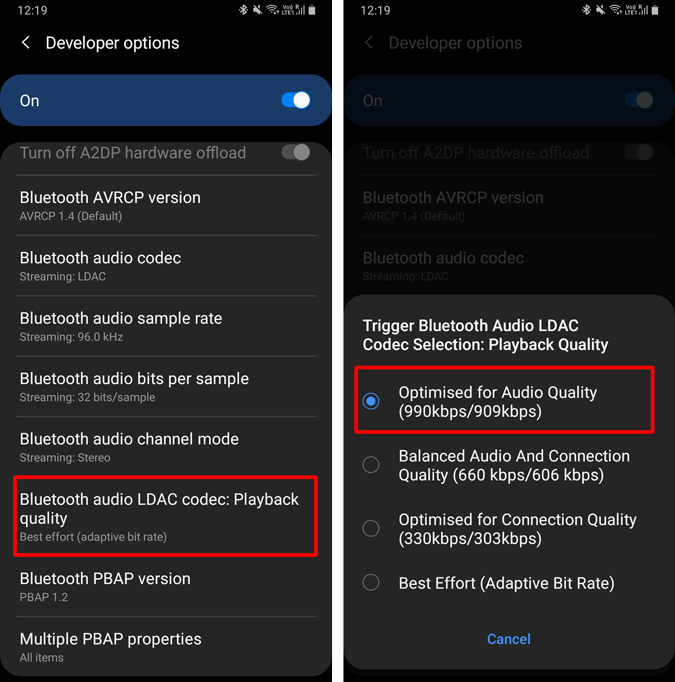
После того как вы включили оптимальное качество звука для LDAC в настройках разработчика, Android будет вынужден осуществлять потоковую передачу со скоростью 960/909 Кбит/с, если это доступно.
Если вы осуществляете потоковую передачу на YouTube Premium или Spotify Premium, качество потоковой передачи ограничено 320 Кбит/с при максимальном качестве звука. Чтобы насладиться скоростью 960/909 Кбит/с, вам нужно либо использовать Приливная премия , либо загрузить аудиофайлы. Ниже представлена таблица, показывающая максимальное качество потоковой передачи в различных службах потоковой передачи музыки.
| Максимальное качество | Spotify | Apple Music | YouTube Music | Amazon Music | Tidal |
| Мобильная связь (кбит/с) | 320 | 256 | 256 | 256 | 1411 |
Если у вас возникнут дополнительные проблемы или вопросы, дайте мне знать в комментариях ниже.
Читайте также: 7 лучших приложений-эквалайзеров для Android для каждого любителя музыки
